Функция REPT в Excel
В Excel функция REPT используется для повторения символов указанное количество раз. Это полезная функция, которая может помочь вам справиться со многими случаями в Excel, такими как дополнение ячеек до определенной длины, создание гистограммы внутри ячейки и т.д.
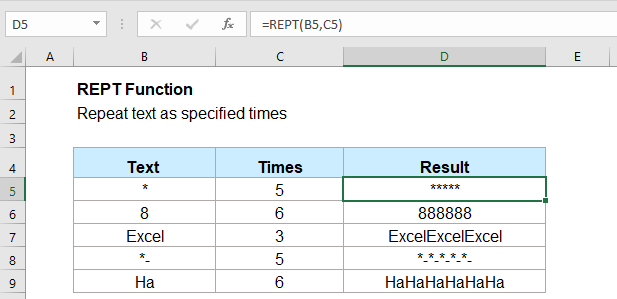
- Пример 1: Использование функции REPT для повторения символов несколько раз
- Пример 2: Использование функции REPT для добавления ведущих нулей для выравнивания текста по длине
- Пример 3: Использование функции REPT для создания гистограммы внутри ячейки
Синтаксис:
Синтаксис функции REPT в Excel следующий:
Аргументы:
- текст: Обязательный. Текст, который вы хотите повторить.
- число_раз: Обязательный. Количество повторений текста, должно быть положительным числом.
Примечания:
- 1. Если результат функции REPT превышает 32 767 символов, будет отображаться ошибка #ЗНАЧ!.
- 2. Если число_раз равно 0, функция REPT возвращает пустой текст.
- 3. Если число_раз не является целым числом, оно усекается. Например, если число_раз равно 6.8, текст будет повторен только 6 раз.
Возвращаемое значение:
Возвращает повторенный текст указанное количество раз.
Примеры:
Пример 1: Использование функции REPT для повторения символов несколько раз
Пожалуйста, используйте эту функцию REPT для повторения символов x раз:
И вы получите результат, который вам нужен, см. скриншот:
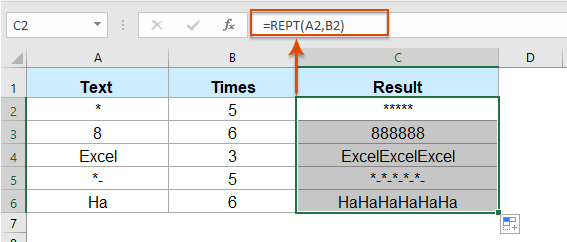
Пример 2: Использование функции REPT для добавления ведущих нулей для выравнивания текста по длине
Допустим, у вас есть список чисел разной длины, и вы хотите сделать все числа одинаковой длины (6 цифр). В этом случае вы можете добавить ведущие нули перед числами с помощью функции REPT.
Введите или скопируйте следующую формулу в пустую ячейку:
Примечание: В этой формуле A2 — это ячейка, которую вы хотите использовать, 0 — это символ, которым вы хотите дополнить число, число 6 — это фиксированная длина текста, которую вы можете изменить по своему усмотрению.
Затем перетащите маркер заполнения вниз к ячейкам, куда вы хотите применить эту формулу, и все числа будут преобразованы в строки символов фиксированной шестизначной длины, см. скриншот:
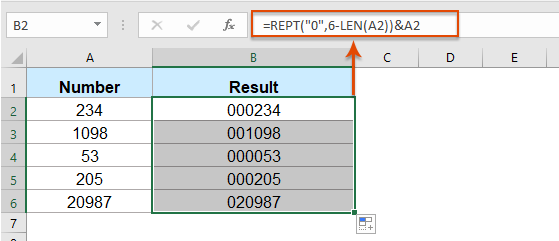
Пример 3: Использование функции REPT для создания гистограммы внутри ячейки
С помощью этой функции REPT вы также можете создать простую гистограмму внутри ячейки на основе значения ячейки, как показано на скриншоте ниже.
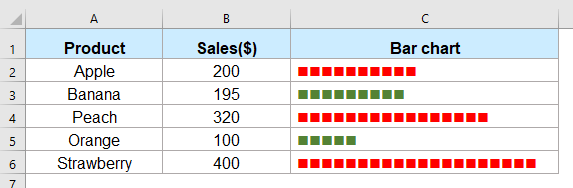
1. В пустой ячейке, где вы хотите вставить гистограмму, введите следующую формулу:
Примечание: В приведенной выше формуле СИМВОЛ(110) — это символ, который вы хотите повторить, он будет отображаться с ASCII кодом 110; B2/20 вычисляет количество повторений, которое вы хотите выполнить, вы можете изменить расчет на основе ваших данных.
2. Затем перетащите маркер заполнения вниз к ячейкам, куда вы хотите применить эту формулу, и вы получите следующий результат:
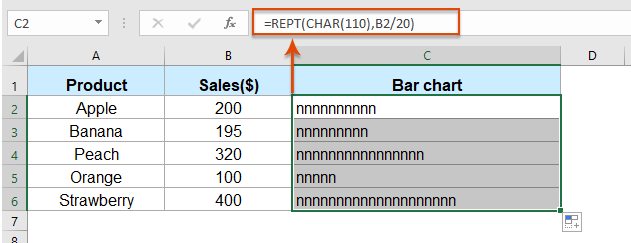
3. Затем выберите ячейки с формулами и измените шрифт текста на Wingdings, появятся сплошные квадраты. Если вы измените число в столбце B, гистограмма также изменится, см. скриншот:
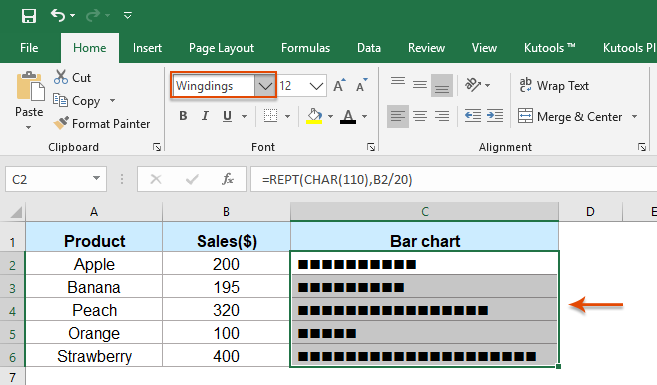
Советы: Если вы хотите показать конкретный цвет на основе числа, например, чтобы отформатировать гистограмму красным цветом, когда данные больше или равны 200, а если данные меньше 200 — зеленым.
1. Выберите ячейки с гистограммой, затем нажмите Главная > Условное форматирование > Новое правило.
2. В диалоговом окне Новое правило форматирования:
- (1.) Выберите Использовать формулу для определения форматируемых ячеек в списке Тип правила;
- (2.) В текстовом поле Форматировать значения, где эта формула верна, введите эту формулу: =B2>=200.
- (3.) Нажмите кнопку Формат, чтобы выбрать цвет шрифта по вашему выбору.
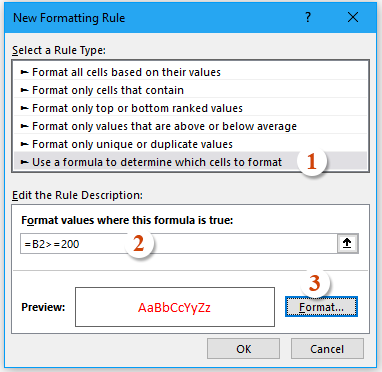
3. Затем нажмите OK, чтобы закрыть это диалоговое окно, повторите вышеуказанные шаги, чтобы создать новое правило для данных менее 200 зеленым цветом.
Другие функции:
- Функция ПРАВСИМВ в Excel
- Функция ПРАВСИМВ используется для возврата текста с правой стороны текстовой строки.
- Функция ЧИСЛОЗНАЧ в Excel
- Функция ЧИСЛОЗНАЧ помогает вернуть действительное число из числа, хранящегося как текст.
- Функция ПОИСК в Excel
- Функция ПОИСК может помочь вам найти позицию определенного символа или подстроки в заданной текстовой строке.
Лучшие инструменты для повышения производительности Office
Kutools для Excel - Помогает вам выделиться из толпы
| 🤖 | KUTOOLS AI Помощник: Революционизируйте анализ данных на основе: Интеллектуальное выполнение | Генерация кода | Создание пользовательских формул | Анализ данных и создание диаграмм | Вызов функций Kutools… |
| Популярные функции: Поиск, Выделение или Отметка дубликатов | Удалить пустые строки | Объединить столбцы или ячейки без потери данных | Округлить без формулы ... | |
| Супер VLookup: Множественные критерии | Множественные значения | На нескольких листах | Распознавание нечетких соответствий... | |
| Расширенный раскрывающийся список: Простой раскрывающийся список | Зависимый раскрывающийся список | Раскрывающийся список с множественным выбором... | |
| Управление столбцами: Добавить определенное количество столбцов | Переместить столбцы | Переключить статус видимости скрытых столбцов | Сравнить столбцы для выбора одинаковых и разных ячеек ... | |
| Основные функции: Сетка фокусировки | Дизайн листа | Улучшенная строка формул | Управление книгами и листами | Библиотека автотекста (Авто текст) | Выбор даты | Объединить данные | Шифрование/Расшифровка ячеек | Отправка писем по списку | Супер фильтр | Специальный фильтр (фильтр жирного/курсивного/зачеркнутого текста...) ... | |
| Топ-15 наборов инструментов: 12 инструментов для работы с текстом (Добавить текст, Удалить определенные символы ...) | 50+ типов диаграмм (Диаграмма Ганта ...) | 40+ практических формул (Расчет возраста на основе даты рождения ...) | 19 инструментов вставки (Вставить QR-код, Вставить изображение по пути ...) | 12 инструментов преобразования (Преобразовать в слова, Конвертация валюты ...) | 7 инструментов объединения и разделения (Расширенное объединение строк, Разделить ячейки Excel ...) | ... и многое другое |
Kutools для Excel имеет более 300 функций, гарантируя, что то, что вам нужно, находится всего в одном клике...
Office Tab - Включите работу с вкладками в Microsoft Office (включая Excel)
- Один щелчок, чтобы переключаться между десятками открытых документов!
- Сократите сотни кликов мышью каждый день, попрощайтесь с болью в руке от мыши.
- Повышает вашу продуктивность на 50% при просмотре и редактировании нескольких документов.
- Добавляет эффективные вкладки в Office (включая Excel), как в Chrome, Edge и Firefox.